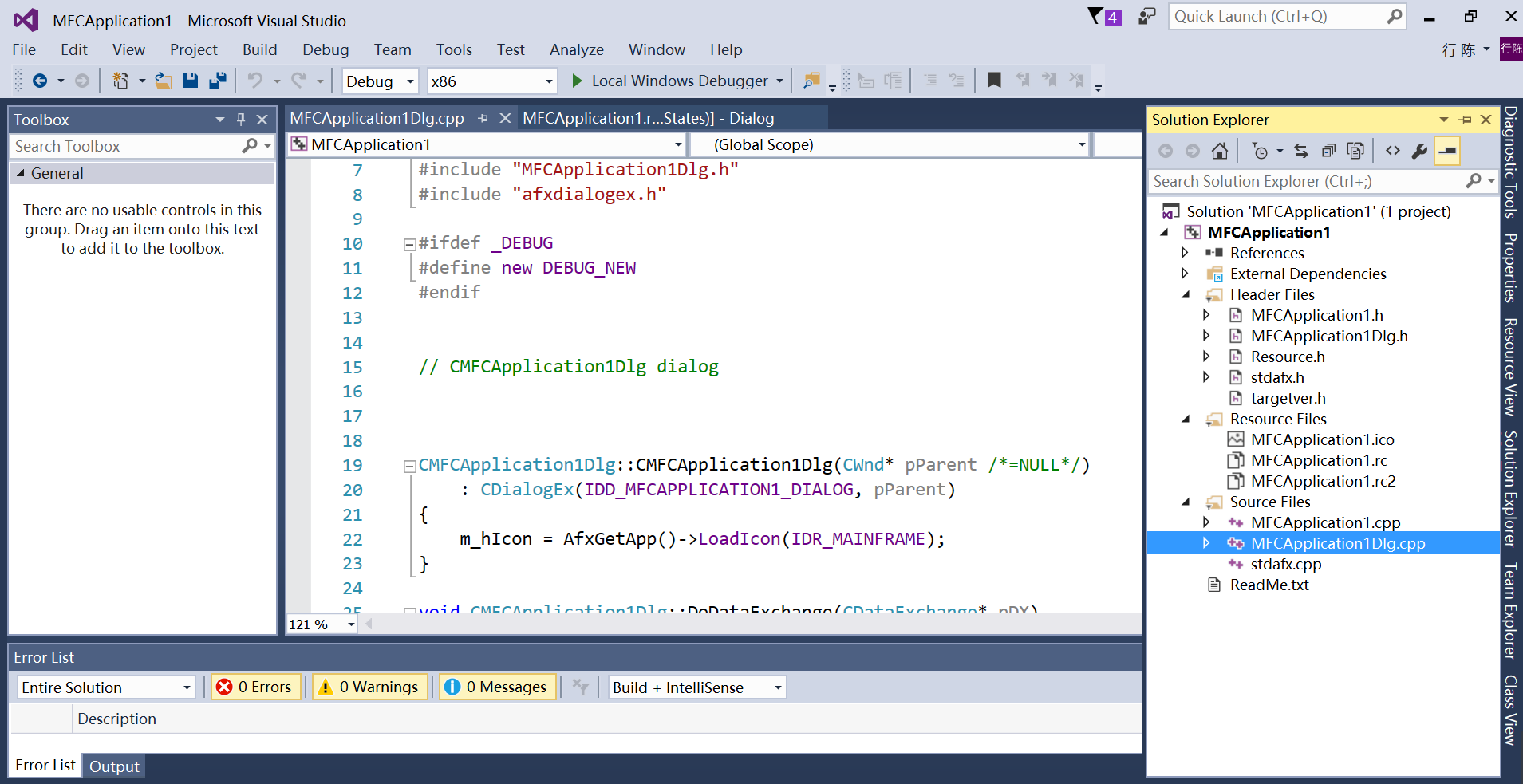Visaul Studio 2015 MFC 应用程序工程创建
近一段时间开始接触到MFC桌面开发程序,忙完了一段时间的项目开发之后,来整理整理Visaul Studio 2015开发MFC桌面程序的基本功能。
首先从创建软件工程项目开始,Visaul Studio 2015以上的版本安装Visaul Studio软件的是时候已经不默认安装MFC开发的组建了,需要用户自己手动安装,而2015之前的版本的Visaul Studio软件在安装的时候,都是默认安装了MFC的开发环境的。
- 第一步,打开Visaul Studio 2015软件,新创建一个工程,如下图所示;
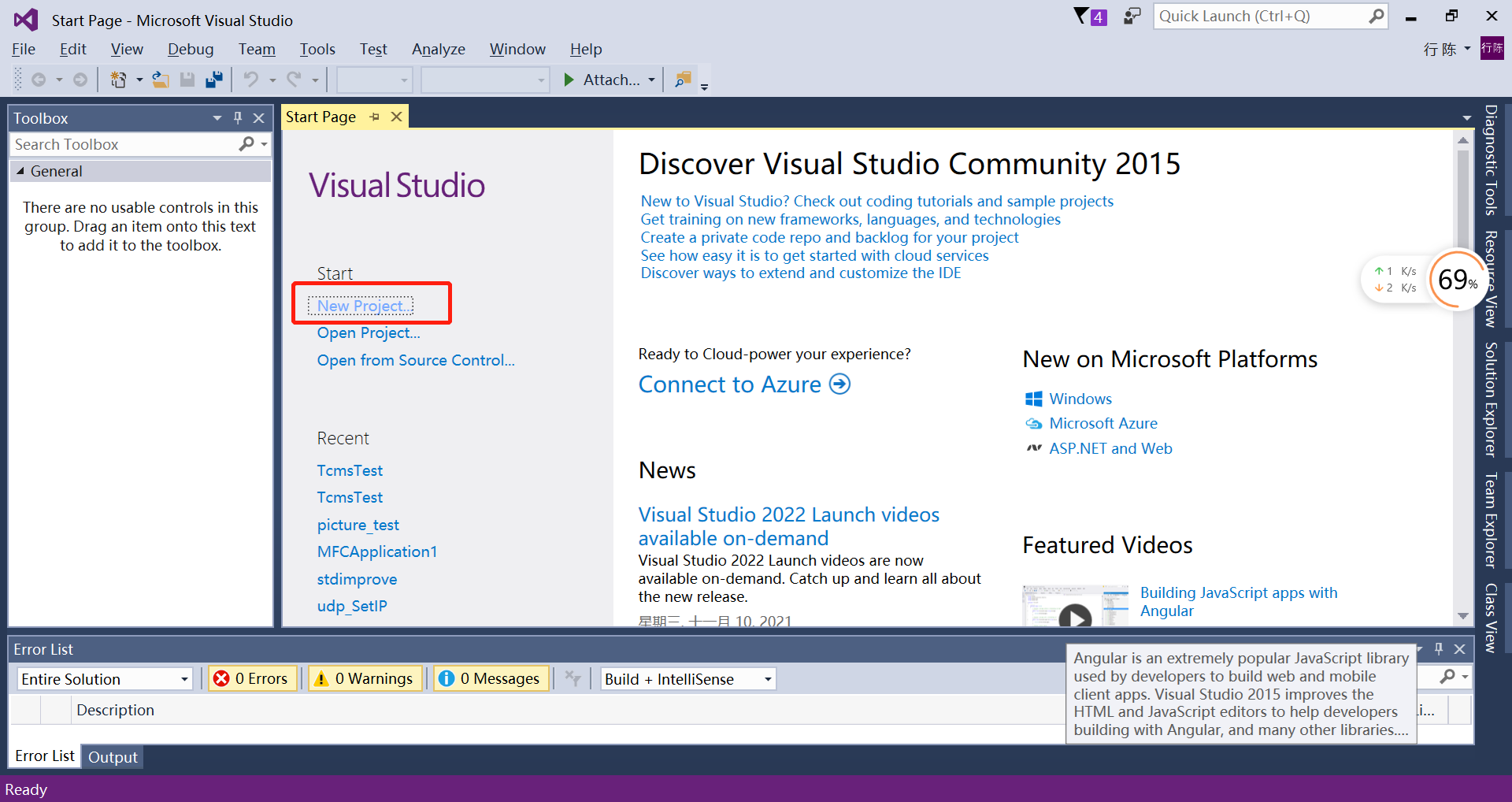
- 第二步,弹出如下窗口之后,选择Visaul C++,展开之后选择MFC,然后选择MFC Application应用程序,最后修改项目名称和选择项目保存的位置;
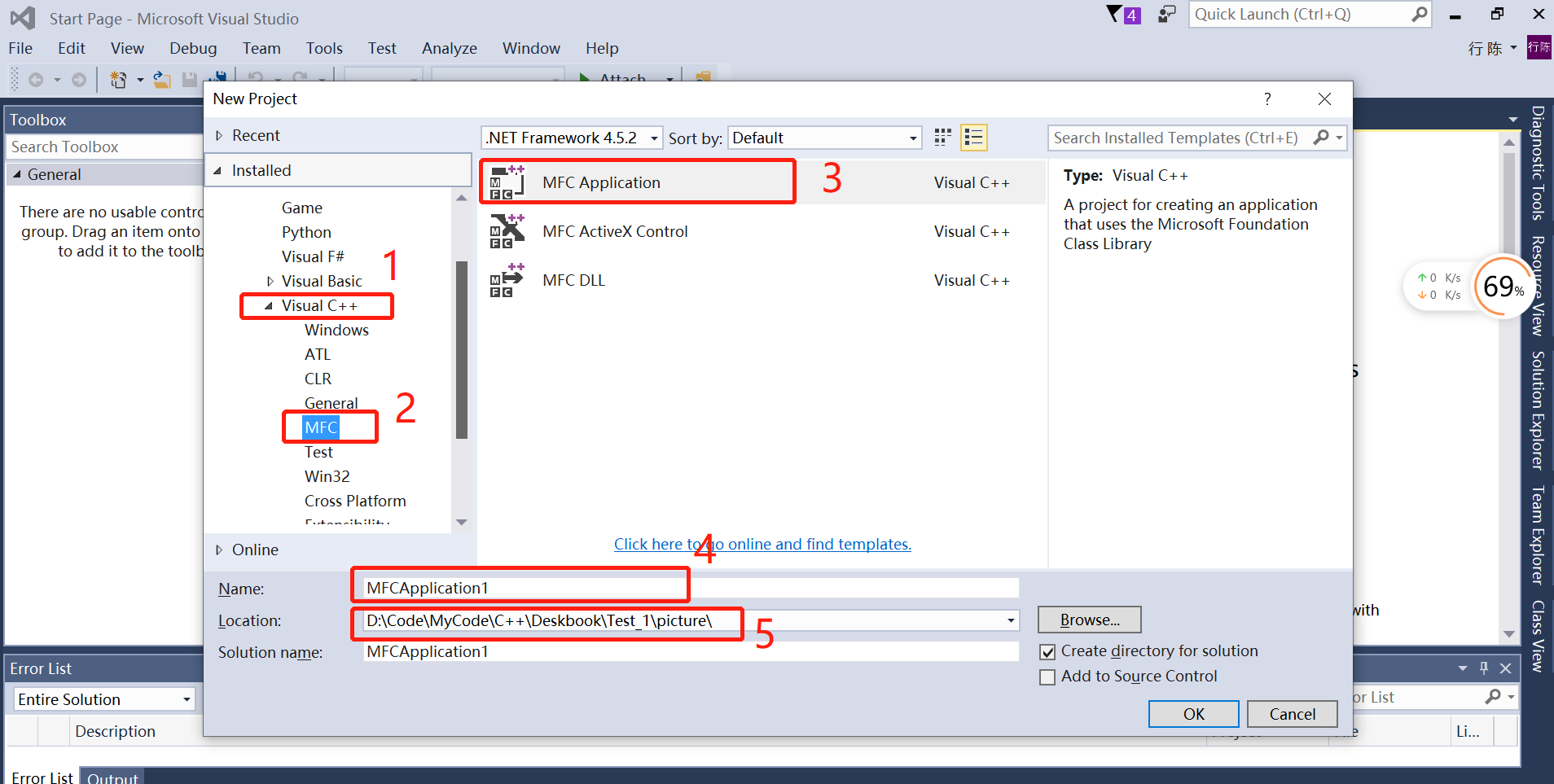
- 第三步,执行完上一步操作之后,弹出如下窗口,点击Next即可;
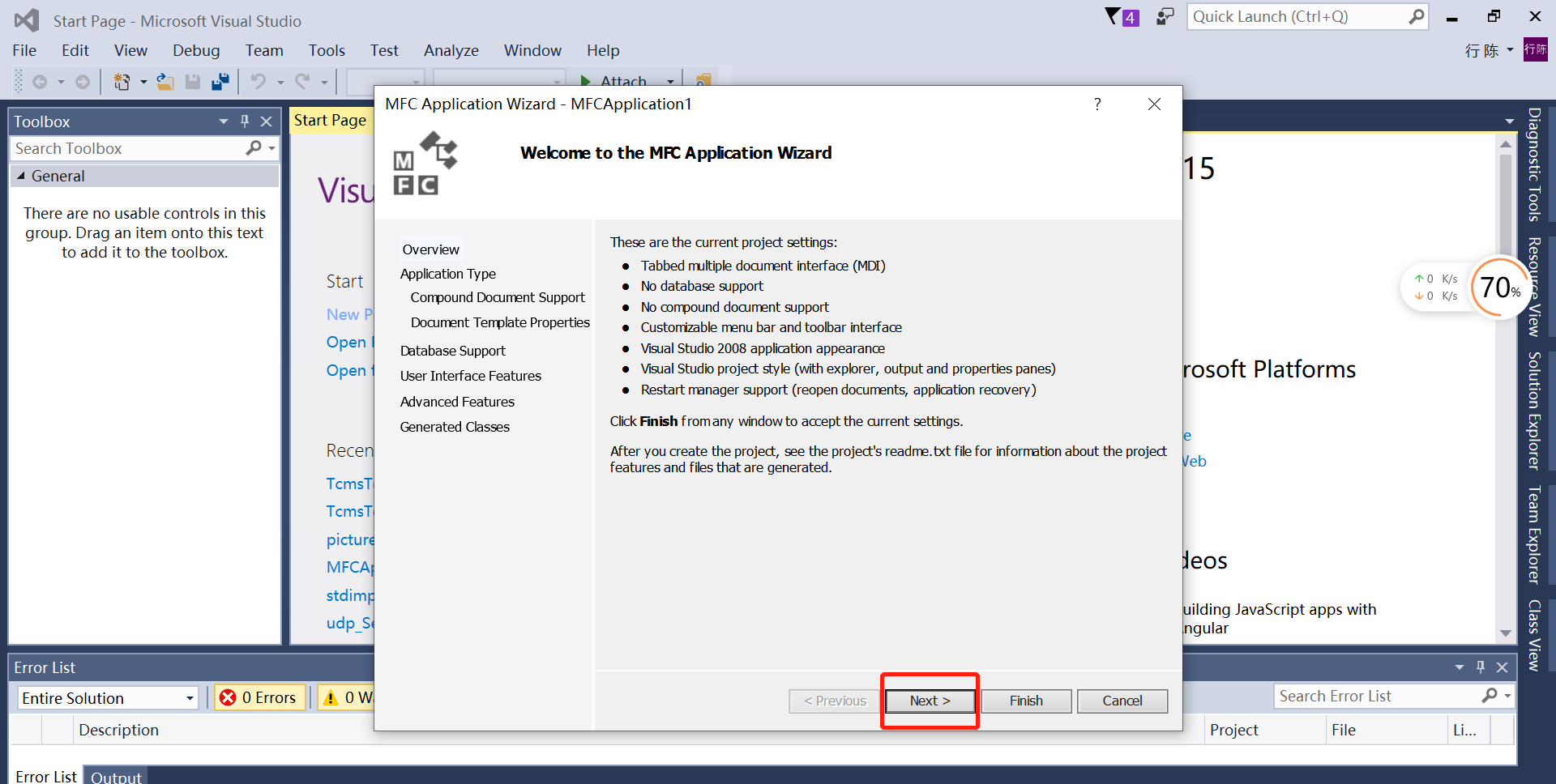
- 第四步,弹出如下窗口之后,选择Dialog based,创建资源视图窗口,点击Next;
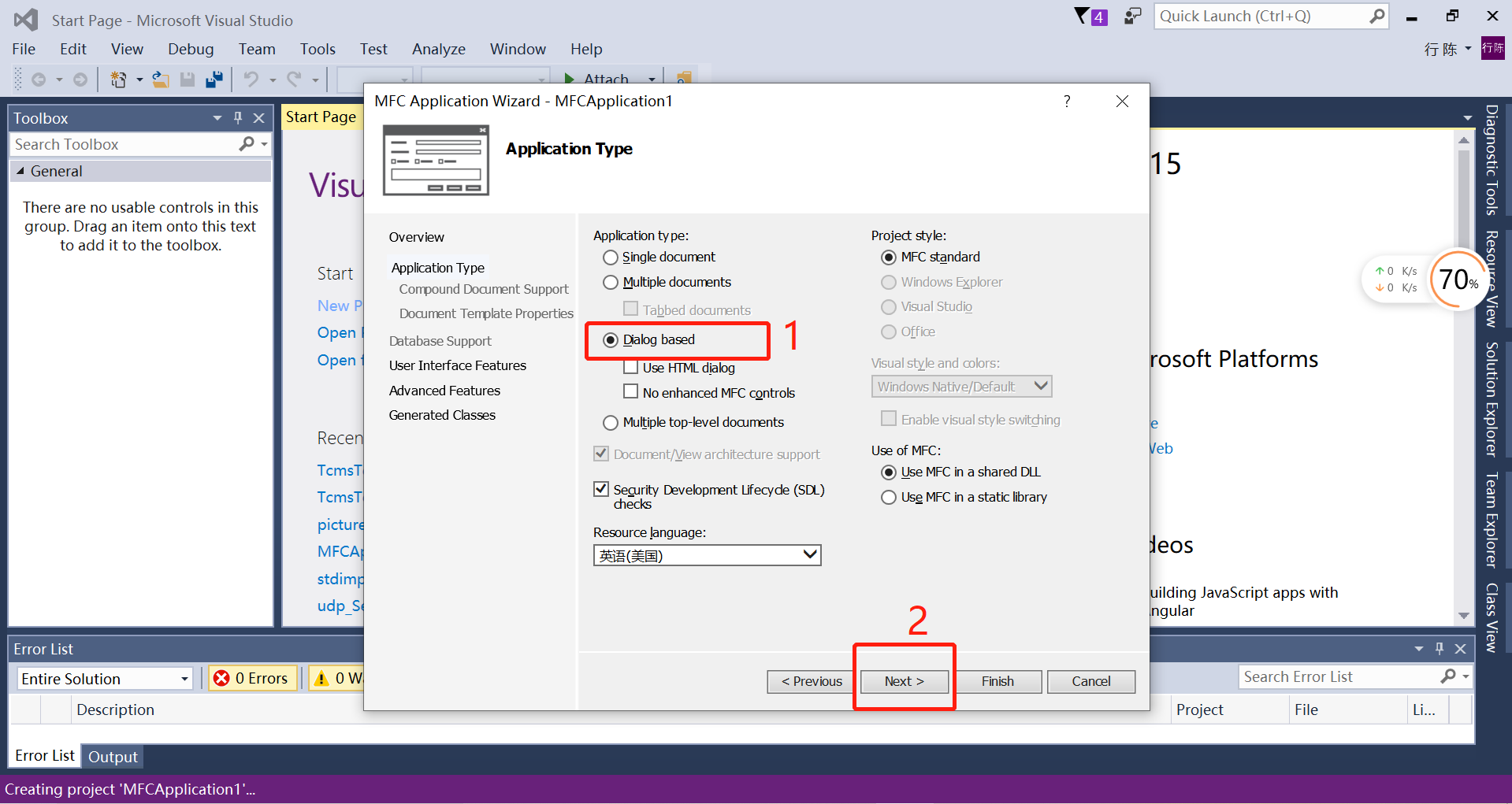
- 第四步,取消About box选项,这一步可以不取消,保留About box选项在创建项目之后除了主视图窗口之外还会多一个视图窗口,这一步之后直接选择Finish即可;
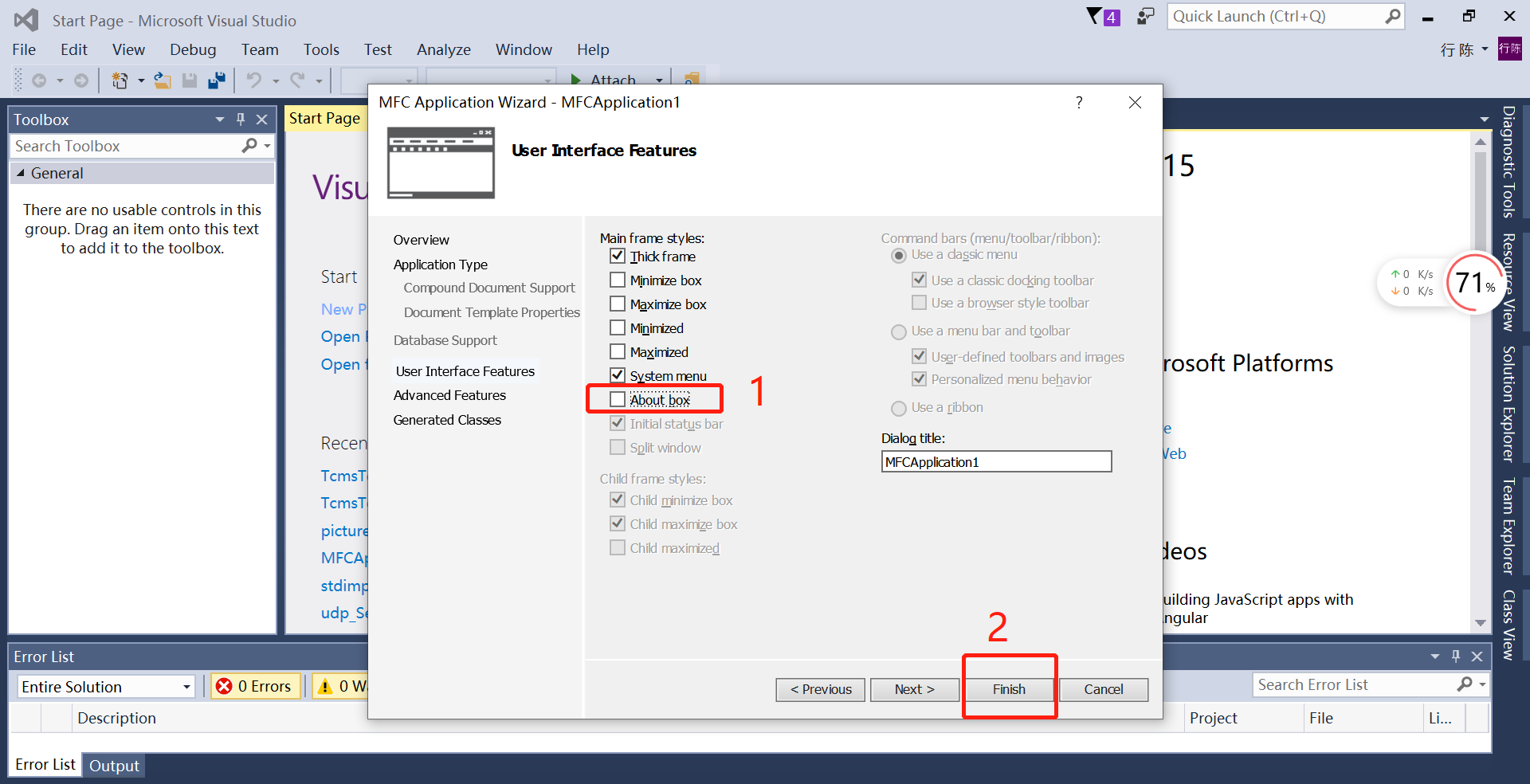
MFC应用程序创建完成以上四步操作即可,如下图是创建好资源视图窗口,左侧是工具栏,有着Visaul Studio软件提供的控件,有按钮、编辑框、Slider滑块控件等等,官方自带的控件基本上都能满足我们在项目上的基本开发;
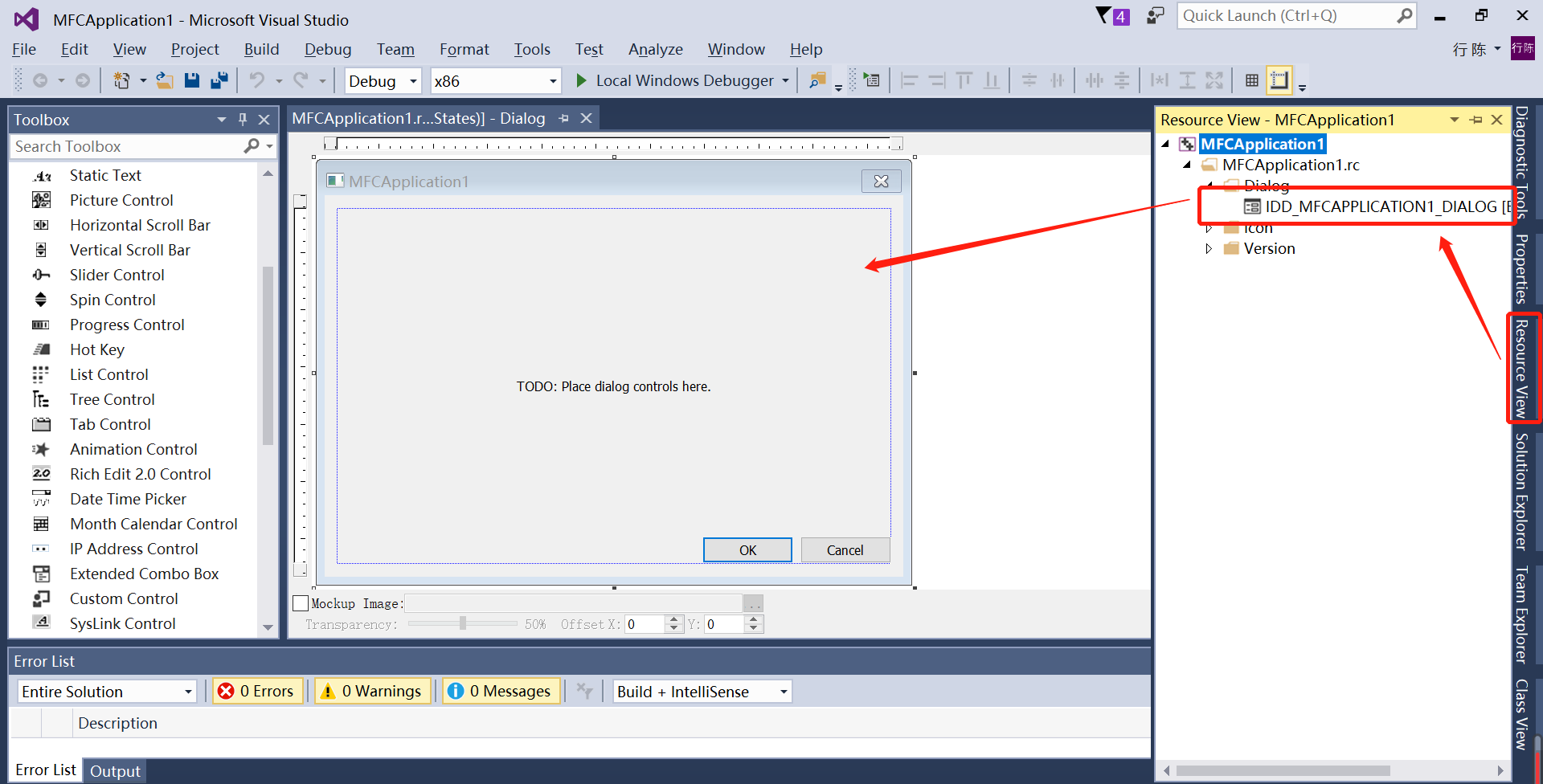
最后一张图工程项目解决方案资源管理器,后续项目的逻辑实现和功能实现都是要在这上面进一步开发的。